Windows10系统之家 - 安全纯净无插件系统之家win10专业版下载安装
时间:2020-11-09 10:16:54 来源:Windows10之家 作者:huahua
使用win10系统的小伙伴在日常上网的时候,如果电脑出现了无Internet网络连接,网络诊断是默认网关不可用的情况,win10无Internet网络连接怎么办?对于这种问题,小编认为可能是网卡驱动出现了问题,可以尝试手动下载安装网卡的驱动。具体解决步骤一起来看一下吧~希望可以帮助到你。
win10无Internet网络连接怎么办
解决方法:
第一种方法
在微软官网中手动下载网卡驱动
第二种方法
1.鼠标右键点击网络连接,点击【疑难解答】
2.在网络诊断的结果中,点击【尝试以管理员身份进行这些修复】
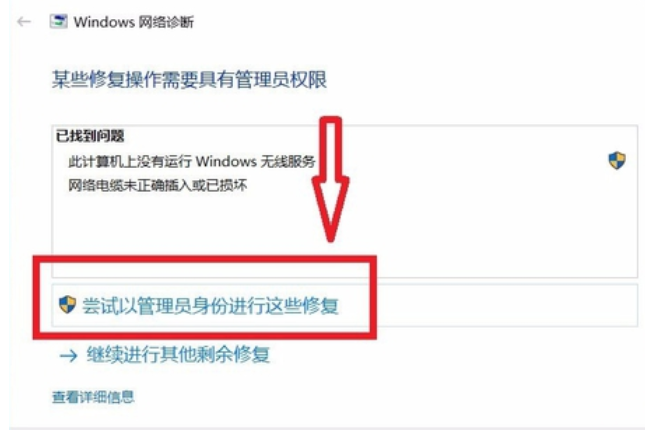
3.如果以管理员身份无法修复,仍然出现了以下提示,那只能尝试另外的方法
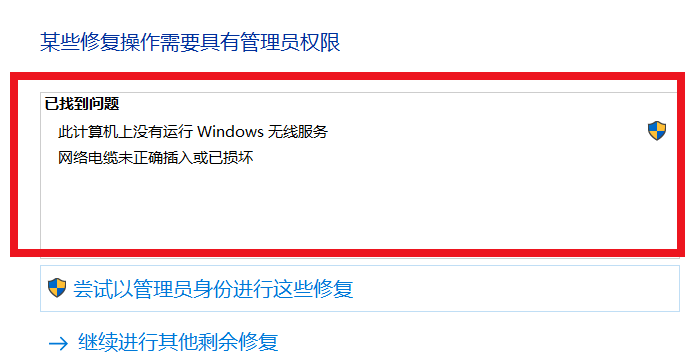
4.同时按住键盘上的win +R,此时会出现一个【运行】窗口,win键就是键盘上有四个方格的那个按键
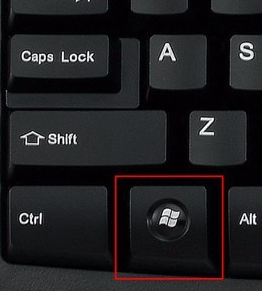
5.在【运行】窗口的输入栏中输入【services.msc】,然后点击【确定】
6.在弹出的【服务】窗口中,点击【服务】
7.拖动右边的滑动按钮,找到Wired AutoConfig,点击此选项,在左边的【服务本地】栏中会出现关于这个选项的描述,点击【启动此服务】
8.再找到WLAN AutoConfig选项,点击此选项,同样的在左边的【服务本地】栏中点击【启动此服务】
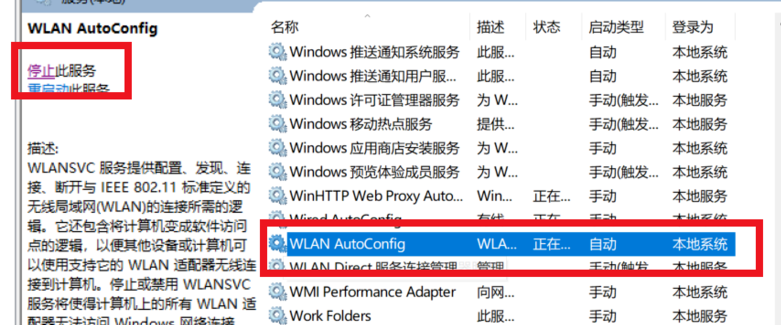
9.刷新一下电脑桌面,此时的网络就能够正常连接了
相关文章
热门教程
热门系统下载
热门资讯





























